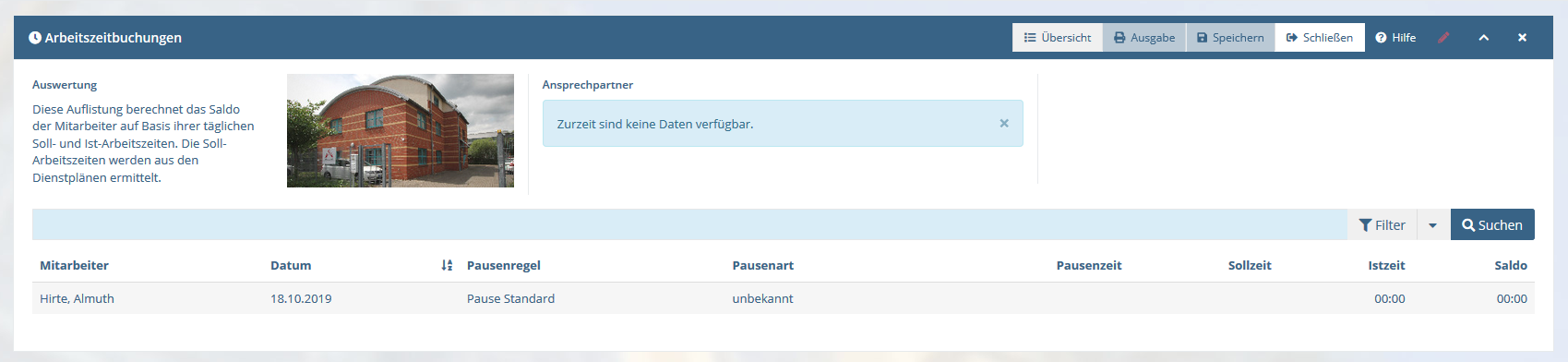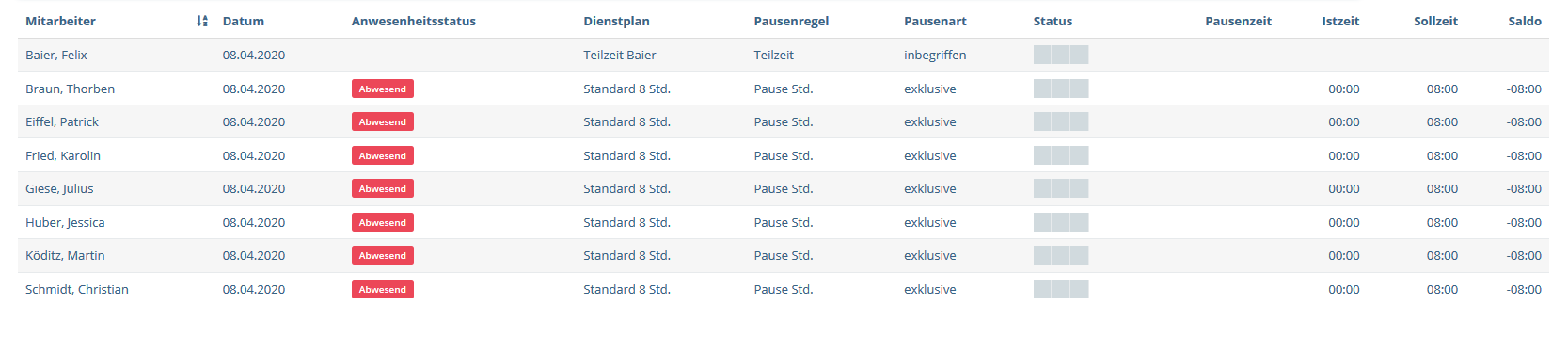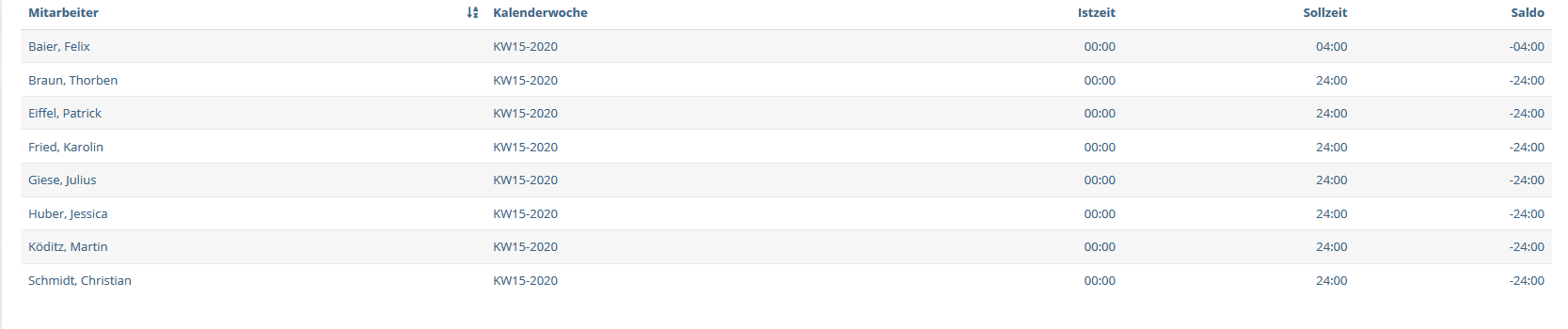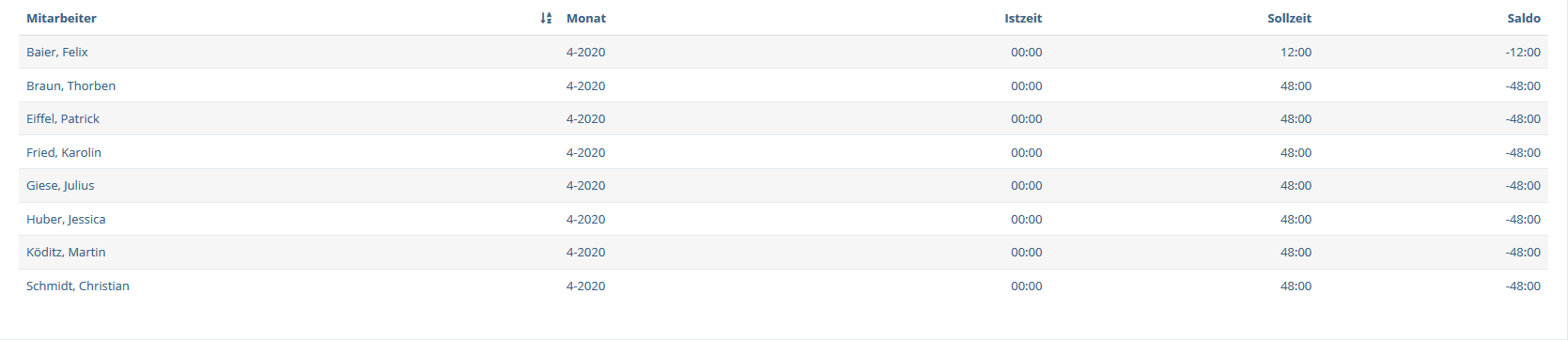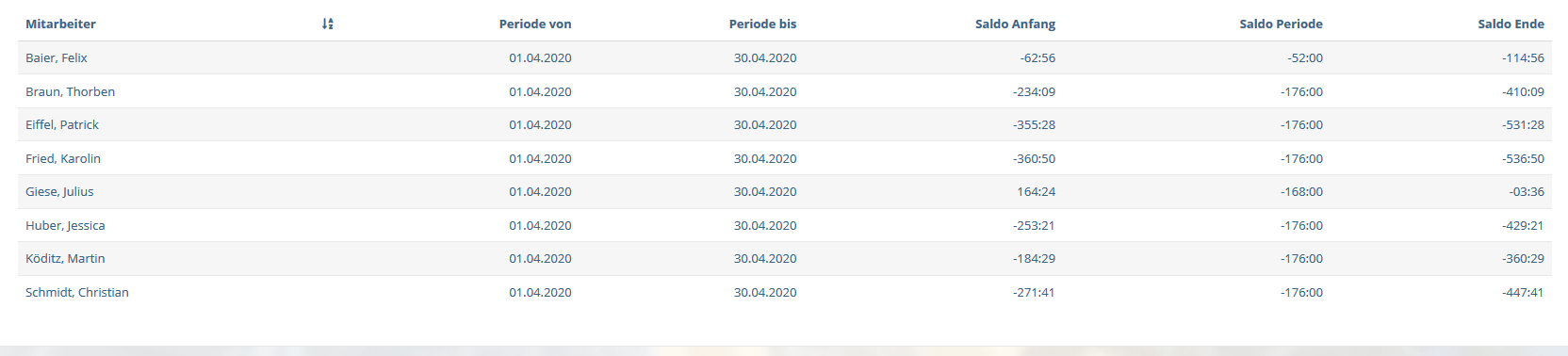Übersicht über Ihre AZ-Auswertungen #
Beim Aufruf des Bereiches AZ-Auswertungen öffnet sich die Übersicht, welche sich in die Bereiche Filterbereich und Ergebnisliste gliedert.
Der Filterbereich ermöglicht die Eingrenzung Ihrer Ergebnisliste und zeigt derzeit aktive Filter an.
Die Ergebnisliste zeigt die Datensätze auf Basis Ihrer aktiven Filterung an.
Abbildung 26 Die AZ-Auswertungen #
Filterung der AZ-Auswertungen #
Tragen Sie zum Filtern der Ergebnisliste die gewünschten Kriterien ein und klicken Sie anschließend auf Suchen (vgl. „Filterung der AZ-Auswertungen“). Die darunterliegende Ergebnisliste wird daraufhin neu geladen.
Die Filtermöglichkeiten sind für jede Auswertungsart identisch, daher erfolgt hier keine Unterscheidung.
Abbildung 27 Der Filterbereich der AZ-Auswertungen #
In der folgenden Tabelle ist aufgelistet, welche Bedeutungen die Felder des Filterbereiches für die Filterung der Ergebnisliste haben.
Tabelle 23 Bedeutung der Felder im Filterbereich #
| Feld | Bedeutung |
|---|---|
| Von | Anhand Indem Sie hier ein Datum anwählen, können Sie die Ergebnisliste nach einer beliebigen Zeitspanne Von – Bis filtern. |
| Bis | Indem Sie hier ein Datum anwählen, können Sie die Ergebnisliste nach einer beliebigen Zeitspanne Von – Bis filtern. |
| Benutzer | Filtern Sie hiermit die Ergebnisliste auf einen spezifischen Mitarbeiter. |
Ergebnisliste der AZ-Auswertungen #
Unter dem Filterbereich wird die Ergebnisliste auf Basis der Filterkriterien angezeigt. Diese gibt Ihnen - ohne Filterung - jede zu der Auswertungsart zugehörige AZ-Auswertung aus. Da die vermittelten Informationen von Auswertung zu Auswertung variieren, werden im Folgenden die Spalten der Ergebnisliste für jeden Auswertungstyp separat erklärt.
Tagesauswertung #
Die Spalten der Ergebnisliste der Tagesauswertung werden wie in der folgenden Tabelle angegeben, beschrieben.
Abbildung 28 Die Ergebnisliste der Tagesauswertungen #
Die Beschreibung zu den einzelnen Spalten der Ergebnisliste können Sie der folgenden Tabelle entnehmen:
Tabelle 24 Spaltenbeschreibung der Tagesübersicht #
| Spalte | Beschreibung |
|---|---|
| Mitarbeiter | Gibt an, welchem Mitarbeiter die Auswertung zugeordnet ist. |
| Datum | Gibt das Datum der Auswertung an. |
| Anwesenheitsstatus | Hier wird die Zeitart, zu der sich der Mitarbeiter ggf. eingebucht hat angezeigt. |
| Dienstplan | Dies ist der Dienstplan, zu dem der Mitarbeiter zugeordnet ist. |
| Pausenregel | Hier wird die Pausenregel, welche dem Dienstplan zugeordnet ist angezeigt. |
| Pausenart | Dis ist die Pausenart, welche der Pausenregel zugewiesen ist. |
| Status | Der Status zeigt an, ob die Buchungen Arbeitszeit, Feierabend und Pause von dem Mitarbeiter an dem jeweiligen Tag vorgenommen wurden. Wurde nicht die gesamte Pausenzeit beansprucht, so wird neben dem Ampelfeld eine Kaffeetasse angezeigt, die den Hinweis auf eine nicht eingehaltene Pausenzeit gibt. |
| Pausenzeit | Die Pausenzeit wird aus der Pausenregel geliefert. Dies ist die Zeit, zu der sich der Mitarbeiter an dem jeweiligen Tag in der Pause befinden haben soll. |
| Istzeit | Die Istzeit ist die ermittelte Arbeitszeit. |
| Sollzeit | Die Sollzeit ist die Zeit, die der Mitarbeiter an dem jeweiligen Tag arbeiten soll. |
| Saldo | Das Saldo ist die Different der Soll- und der Istzeit. Ein negatives Ergebnis heißt hier, dass die geplante Arbeitszeit nicht vollständig abgegolten wurde. |
Tipp
Die Ergebnisliste zeigt die Datensätze paketweise an. Bei dem Aufruf der Ergebnisliste werden nicht alle Datensätze angezeigt. Scrollen Sie mit Ihrer Maus an das Seitenende, um weitere Datensätze zu laden und die Ergebnisliste so zu vergrößern.
Wochenauswertung #
Die Spalten der Ergebnisliste der Wochenauswertungen werden wie in der folgenden Tabelle angegeben, beschrieben.
Abbildung 29 Die Ergebnisliste der Wochenauswertung #
Die Beschreibung zu den einzelnen Spalten der Ergebnisliste können Sie der folgenden Tabelle entnehmen:
Tabelle 25 Spaltenbeschreibung der Wochenübersicht #
| Spalte | Beschreibung |
|---|---|
| Mitarbeiter | Gibt an, welchem Mitarbeiter die Auswertung zugeordnet ist. |
| Kalenderwoche | Die Kalenderwoche gibt die Kalenderwoche des jeweiligen Jahres an. |
| Istzeit | Die Istzeit beschreibt die Zeitspanne, die der Mitarbeiter tatsächlich anwesend war. |
| Sollzeit | Die Sollzeit beschreibt die Zeitspanne, die der Mitarbeiter anwesend zu sein hatte. |
| Saldo | Das Saldo ist die Different der Soll- und der Istzeit. Ein negatives Ergebnis heißt hier, dass die geplante Arbeitszeit nicht vollständig abgegolten wurde. |
Tipp
Die Ergebnisliste zeigt die Datensätze paketweise an. Bei dem Aufruf der Ergebnisliste werden nicht alle Datensätze angezeigt. Scrollen Sie mit Ihrer Maus an das Seitenende, um weitere Datensätze zu laden und die Ergebnisliste so zu vergrößern.
Monatsauswertung #
Die Spalten der Ergebnisliste der Monatsauswertungen werden wie in der folgenden Tabelle angegeben, beschrieben.
Abbildung 30 Die Ergebnisliste der Monatsübersicht #
Die Beschreibung zu den einzelnen Spalten der Ergebnisliste können Sie der folgenden Tabelle entnehmen:
Tabelle 26 Spaltenbeschreibung der AZ-Auswertungen-Ergebnisliste #
| Spalte | Beschreibung |
|---|---|
| Mitarbeiter | Gibt an, welchem Mitarbeiter die Auswertung zugeordnet ist. |
| Monat | Der Monat gibt den Monat des jeweiligen Jahres an. |
| Istzeit | Die Istzeit beschreibt die Zeitspanne, die der Mitarbeiter tatsächlich anwesend war. |
| Sollzeit | Die Sollzeit beschreibt die Zeitspanne, die der Mitarbeiter anwesend zu sein hatte. |
| Saldo | Das Saldo ist die Different der Soll- und der Istzeit. Ein negatives Ergebnis heißt hier, dass die geplante Arbeitszeit nicht vollständig abgegolten wurde. |
Tipp
Die Ergebnisliste zeigt die Datensätze paketweise an. Bei dem Aufruf der Ergebnisliste werden nicht alle Datensätze angezeigt. Scrollen Sie mit Ihrer Maus an das Seitenende, um weitere Datensätze zu laden und die Ergebnisliste so zu vergrößern.
Saldenauswertungen #
Die Spalten der Ergebnisliste der Saldenauswertungen werden wie in der folgenden Tabelle angegeben, beschrieben.
Abbildung 31 Die Ergebnisliste der Saldenauswertung #
Die Beschreibung zu den einzelnen Spalten der Ergebnisliste können Sie der folgenden Tabelle entnehmen:
Tabelle 27 Spaltenbeschreibung der AZ-Auswertungen-Ergebnisliste #
| Spalte | Beschreibung |
|---|---|
| Mitarbeiter | Gibt an, welchem Mitarbeiter die Auswertung zugeordnet ist. |
| Periode von | Die Periode beschreibt den ausgewerteten Zeitraum. Dieser kann mittels der Filter angepasst werden. |
| Periode bis | Die Periode beschreibt den ausgewerteten Zeitraum. Dieser kann mittels der Filter angepasst werden. |
| Saldo Anfang | Das Saldo ist die Different der Soll- und der Istzeit. Ein negatives Ergebnis heißt hier, dass die geplante Arbeitszeit nicht vollständig abgegolten wurde. |
| Saldo Periode | Das Saldo ist die Different der Soll- und der Istzeit. Ein negatives Ergebnis heißt hier, dass die geplante Arbeitszeit nicht vollständig abgegolten wurde. |
| Saldo Ende | Das Saldo ist die Different der Soll- und der Istzeit. Ein negatives Ergebnis heißt hier, dass die geplante Arbeitszeit nicht vollständig abgegolten wurde. |
Tipp
Die Ergebnisliste zeigt die Datensätze paketweise an. Bei dem Aufruf der Ergebnisliste werden nicht alle Datensätze angezeigt. Scrollen Sie mit Ihrer Maus an das Seitenende, um weitere Datensätze zu laden und die Ergebnisliste so zu vergrößern.